
Untuk dengan cepat melihat konten file gambar di Windows 10, fungsi untuk menampilkan thumbnail disediakan - thumbnail gambar dan ikon. Implementasinya membutuhkan pembaruan basis data secara konstan (menghapus thumbnail dari file yang tidak ada, menambahkan yang baru) dan, akibatnya, sumber daya perangkat keras sistem.
Untuk menggambar semua sketsa, sistem harus memuat adaptor grafis, yang dapat berubah menjadi masalah pada komputer dan laptop lama. Mari kita lihat cara menghapus dan mengaktifkan pratinjau di folder Windows 10.
Isi- Pengaturan Explorer
- Efek visual
- Kebijakan Grup
- Editor Registri
- Otomasi
- Reg
Pengaturan Explorer
Dalam fungsi "Sepuluh" dinonaktifkan melalui menu utama browser file.
1. Buka Explorer dan buka menu utama (jika tidak ada, tekan Alt).
2. Pilih "File" dan klik item "Ubah pengaturan folder ...".
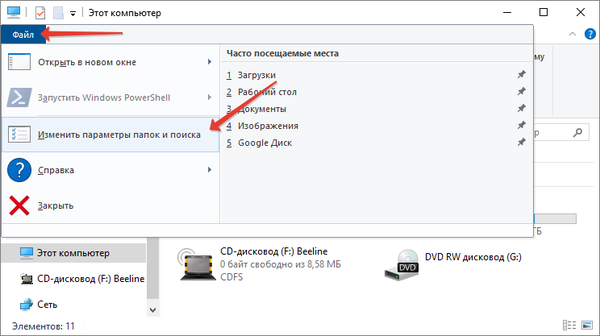
3. Buka tab "Lihat", hapus centang opsi "Selalu tampilkan ikon" dan simpan pengaturan.
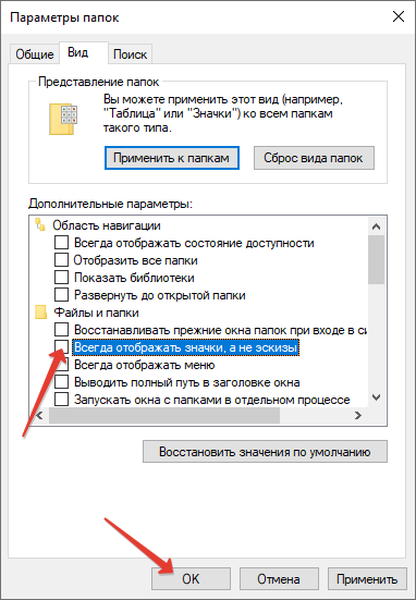
Efek visual
Banyak pengguna Windows 7, dan terutama XP, harus ingat bagaimana menonaktifkan sejumlah efek visual mempercepat sistem operasi atau setidaknya menghapus rem. Membiarkan dan merugikan penampilan windows. Salah satu komponen efek visual adalah mengonfigurasi tampilan thumbnail gambar dan ikon, bukan ikon klasik.
1. Buka jendela pengaturan kinerja sistem operasi.
Perintah "SystemPropertiesPerformance.exe" berfungsi untuk tujuan ini: tahan Win + R dan jalankan di shell yang dibuka. Anda juga dapat memanggil Panel Kontrol, di dalamnya menyusuri jalur: Sistem dan Keamanan - Sistem - di menu di sebelah kanan, pilih "Pengaturan Lanjut ...". Di bagian "Kinerja", klik "Opsi ...".
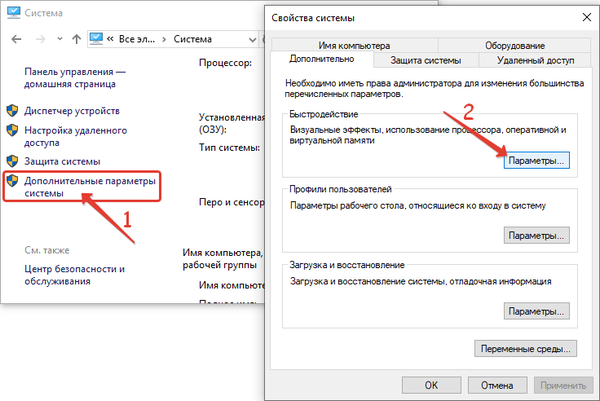
2. Centang atau hapus centang pada kotak di sebelah "Tampilkan gambar kecil dan bukan ikon" dan simpan perubahan Anda.
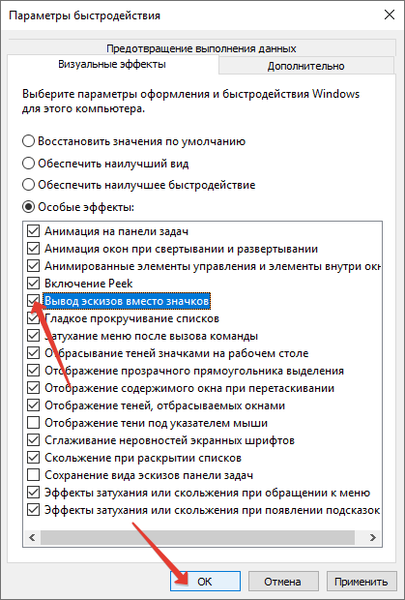
Kebijakan Grup
Metode menghapus tampilan thumbnail file grafik di browser ini hanya cocok untuk Windows 10 Enterprise, Pro dan Education. Untuk Rumah, Editor Kebijakan Grup tidak tersedia.
1. Jalankan perintah "gpedit.msc" di shell Win + R atau bilah pencarian.
2. Pergi ke bagian yang bertanggung jawab untuk konfigurasi pengguna saat ini.
3. Perluas Template Administratif.
4. Di cabang "Komponen Windows", buka direktori "Explorer".
Klik dua kali pada opsi "Matikan tampilan thumbnail ...".
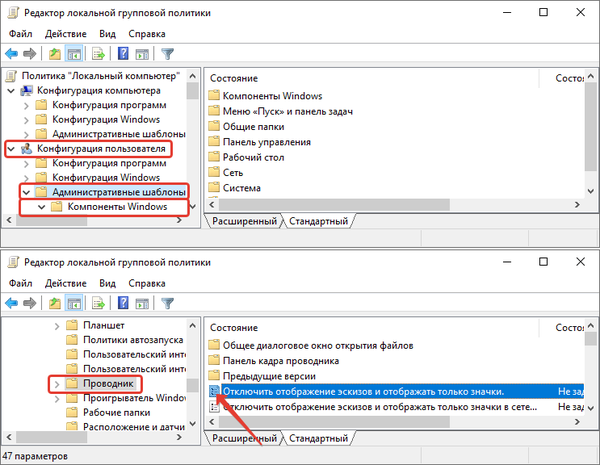
5. Aktifkan atau nonaktifkan opsi untuk menampilkan ikon file di area pratinjau foto jika thumbnail diperlukan.
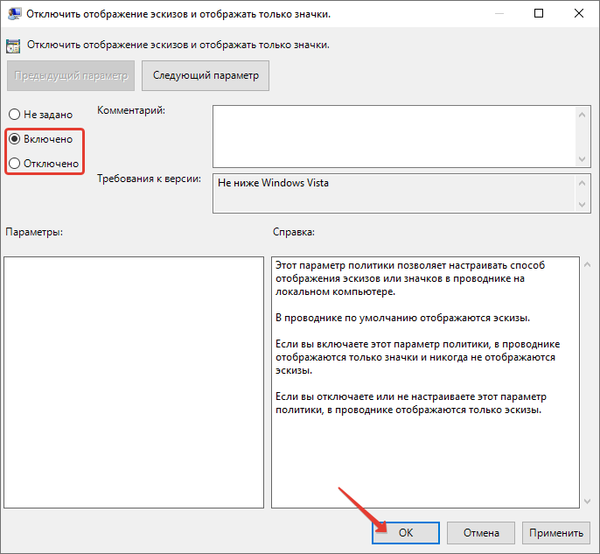
Cara mengubah warna folder di windows 10
Menyiapkan folder di Windows 10
Editor Registri
Yang Anda lakukan sebelumnya adalah mengubah nilai satu kunci (catatan) dari basis data sistem sistem operasi - registri, tetapi melalui antarmuka grafis. Kami akan melakukan hal yang sama, tetapi secara langsung, melalui editor registri.
1. Jalankan dengan perintah "regedit".
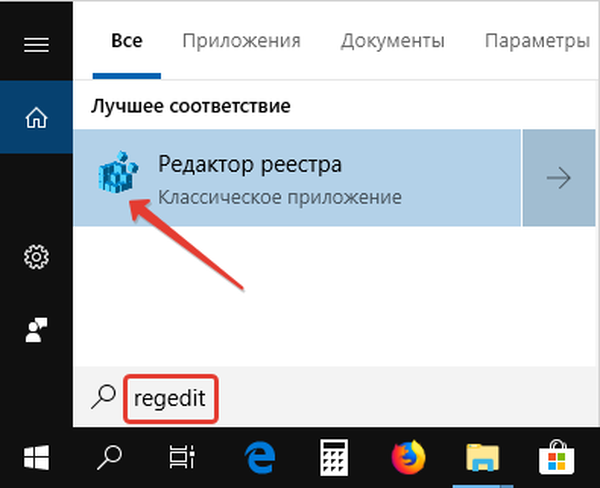
2. Pergi ke bagian HKCU.
- Jika Anda ingin pengaturan diterapkan ke semua pengguna komputer ini, kunjungi bagian HKLM.
3. Ikuti jalan:
Perangkat Lunak \ Microsoft \ Windows \ CurrentVersion \ Explorer
4. Pergi ke direktori Advanced.
5. Cadangkan cabang: File - Ekspor.
Pada prinsipnya, tidak mungkin untuk melakukan sesuatu yang salah dan membahayakan sistem operasi, jika Anda mengikuti instruksi, tetapi reasuransi tidak akan merugikan.6. Buka pengaturan kunci (rekam) dengan nama "IconsOnly".
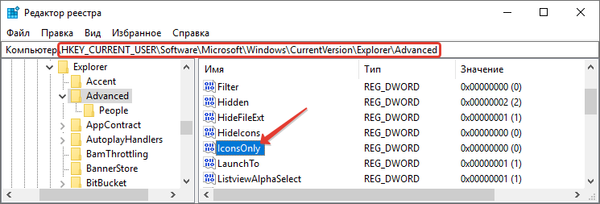
7. Untuk menampilkan ikon, masukkan "1" sebagai nilai, thumbnail - "0".

8. Untuk menerapkan pengaturan, restart Explorer melalui Task Manager.
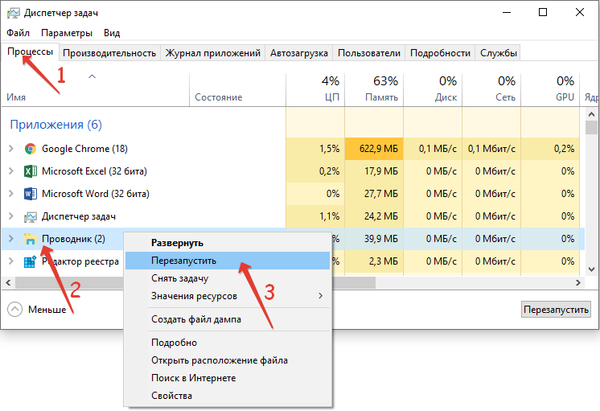
Otomasi
Semua tindakan di atas mudah dilakukan dengan dua atau tiga klik setelah membuat skrip atau file batch. Untuk pengguna yang tidak terbiasa dengan bahasa pemrograman dan bahasa scripting, ini diterapkan melalui file reg dan bat. Mereka berlaku, misalnya, ketika membuat build Anda sendiri dari sistem operasi Windows 10.
Reg
1. Aktifkan opsi untuk menampilkan ekstensi file di Explorer.
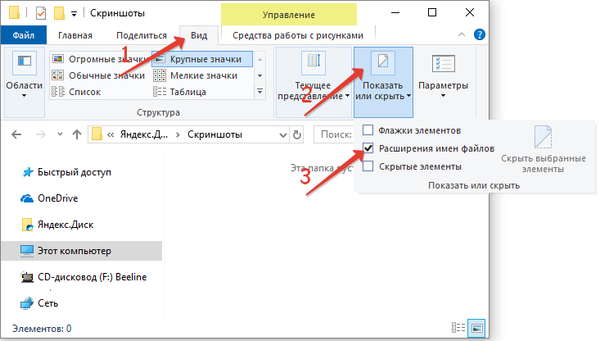
2. Buat file teks dan ubah ekstensinya menjadi reg.
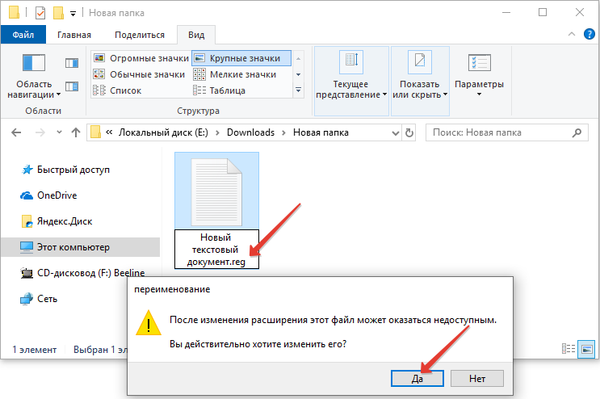
3. Buka file melalui editor teks dan rekatkan teks berikut ke dalamnya:
Windows Registry Editor Versi 5.00 [HKEY_CURRENT_USER \ Software \ Microsoft \ Windows \ CurrentVersion \ Explorer \ Advanced] "IconsOnly" = 0
Alih-alih nol, gunakan satu untuk menampilkan ikon.
4. Simpan perubahan saat menutup dokumen.
Untuk membuat perubahan pada registri, klik dua kali pada file dan konfirmasi tindakan, yang akan memerlukan hak administrator dalam sistem.
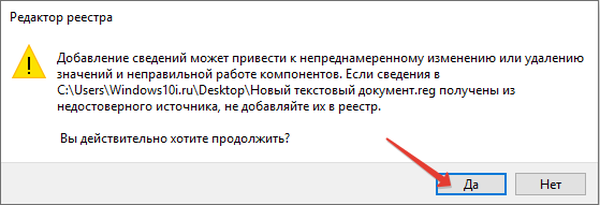
Ada banyak cara untuk menyelesaikan masalah, dan kami belum mempertimbangkan semuanya. Sisanya lebih memakan waktu dan membutuhkan pengetahuan yang tidak dimiliki pengguna biasa.











